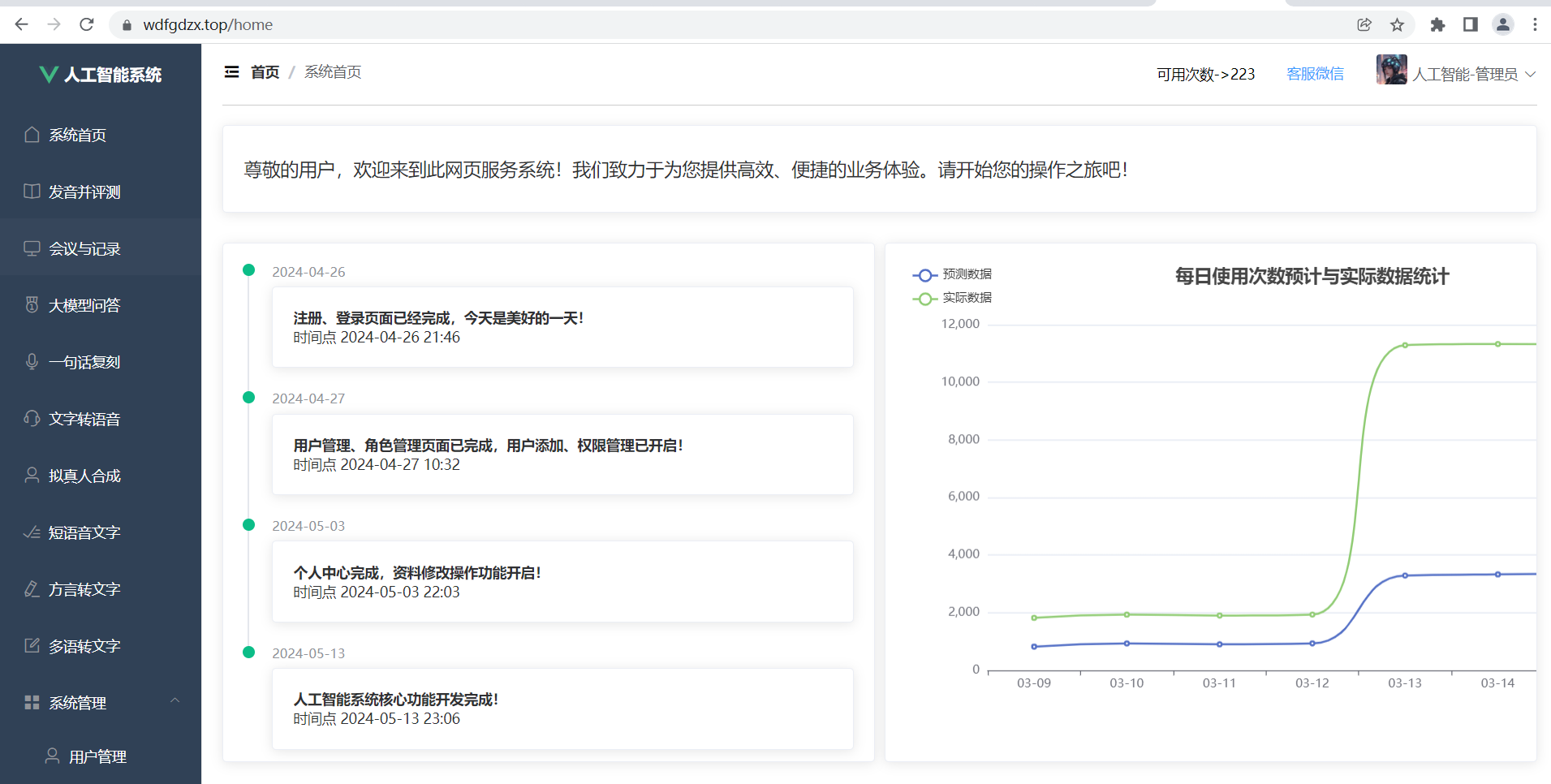
在现代Web应用开发中,管理后台是几乎所有企业级应用不可或缺的部分。一个优秀的后台首页不仅需要提供清晰的信息展示,还需要具备良好的用户体验和视觉效果。本文将详细介绍如何使用Vue.js框架配合Element UI组件库和ECharts图表库,构建一个功能完善、界面美观的管理后台首页。
技术栈介绍
Vue.js
Vue.js是一套用于构建用户界面的渐进式JavaScript框架。与其他大型框架不同,Vue被设计为可以自底向上逐层应用。Vue的核心库只关注视图层,不仅易于上手,还便于与第三方库或既有项目整合。
Element UI
Element UI是一套为开发者、设计师和产品经理准备的基于Vue 2.0的桌面端组件库,提供了丰富的UI组件,能够快速搭建出风格统一的页面。
ECharts
ECharts是一个使用JavaScript实现的开源可视化库,可以流畅的运行在PC和移动设备上,兼容当前绝大部分浏览器,底层依赖轻量级的Canvas类库ZRender,提供直观、交互丰富、可高度个性化定制的数据可视化图表。
项目结构分析
首先,让我们看一下整个首页的结构组成:
欢迎语区域:顶部显示系统欢迎信息
时间轴区域:展示系统开发里程碑
统计图表区域:使用ECharts展示数据可视化
这种布局清晰明了,信息层级分明,是典型的管理后台首页设计模式。
代码实现详解
模板部分
<template><div class="Home-container"><!--第一行:欢迎语--><el-row :gutter="10" style="padding-bottom: 30px;"><el-col :span="24"><el-card><div style="text-align: left;padding: 10px 0;font-size: 18px">尊敬的用户,欢迎来到此网页服务系统!我们致力于为您提供高效、便捷的业务体验。请开始您的操作之旅吧!</div></el-card></el-col></el-row><!--第二行:时间轴+统计图示例--><el-row :gutter="10" style="padding-bottom: 30px;"><!-- 2-1时间抽 --><el-col :span="12"><el-card><div class="block" :style="{height: divHeight}"><el-timeline><el-timeline-item timestamp="2024-04-26" placement="top" color="#0bbd87"><el-card><h4>注册、登录页面已经完成,今天是美好的一天!</h4><p>时间点 2024-04-26 21:46</p></el-card></el-timeline-item><!-- 更多时间轴项... --></el-timeline></div></el-card></el-col><!-- 2-2统计图示例--><el-col :span="12"><el-card><div id="myCharts" :style="{width: '800px',height: divHeight}"></div></el-card></el-col></el-row></div>
</template>模板部分使用了Element UI的多种组件:
el-row和el-col:构建响应式布局网格系统el-card:卡片容器,为内容提供统一的视觉包装el-timeline:时间轴组件,展示系统开发历程
脚本部分
<script>
import * as echarts from 'echarts'export default {name: "Home",data() {return {divHeight: window.screen.width >= 1920 ? "500px" : "470px",}},mounted() {this.line()},methods: {line() {let chartDom = document.getElementById('myCharts');let myChart = echarts.init(chartDom);let option = {title: { // 标题属性left: 'center',text: '每日使用次数预计与实际数据统计'},tooltip: { // 鼠标移入显示数据标签trigger: 'item'},legend: { // 显示说明左侧orient: 'vertical',left: 'left',data: ['预测数据', '实际数据']},xAxis: {type: 'category',data: ['03-09', '03-10', '03-11', '03-12', '03-13', '03-14', '03-15']},yAxis: {type: 'value'},series: [{name: '预测数据',data: [820, 932, 901, 934, 3290, 3330, 3360],type: 'line',smooth: true},{name: '实际数据',data: [1820, 1932, 1901, 1934, 11290, 11330, 11320],type: 'line',smooth: true}]};option && myChart.setOption(option); // 绘图}}
}
</script>脚本部分主要实现了:
动态高度计算:根据屏幕宽度调整图表高度
ECharts图表初始化与配置
图表数据设置与渲染
关键技术点解析
响应式布局实现
项目中使用Element UI的栅格系统实现了响应式布局:
<el-row :gutter="10"><el-col :span="12"><!-- 时间轴 --></el-col><el-col :span="12"><!-- 图表 --></el-col> </el-row>
el-row代表一行,el-col代表列,:span="12"表示占12列(Element UI使用24分栏栅格系统),这样两个元素就会平分一行。
:gutter="10"设置了列之间的间隔为10px,保证视觉上的分隔感。
动态高度计算
data() {return {divHeight: window.screen.width >= 1920 ? "500px" : "470px",}
}这里根据屏幕宽度动态设置高度,在大屏幕(>=1920px)上使用500px高度,其他屏幕使用470px。这种自适应设计能保证在不同设备上都有良好的显示效果。
ECharts图表配置
ECharts的配置非常灵活,主要包含以下几个部分:
title:图表标题配置
tooltip:提示框组件配置
legend:图例组件配置
xAxis:x轴配置
yAxis:y轴配置
series:系列列表,每个系列通过type决定自己的图表类型
在本例中,我们配置了一个双折线图:
series: [{name: '预测数据',data: [820, 932, 901, 934, 3290, 3330, 3360],type: 'line',smooth: true // 平滑曲线},{name: '实际数据',data: [1820, 1932, 1901, 1934, 11290, 11330, 11320],type: 'line',smooth: true}
]时间轴组件
Element UI的el-timeline组件非常适合展示历史记录、开发历程等信息:
<el-timeline><el-timeline-item timestamp="2024-04-26" placement="top" color="#0bbd87"><el-card><h4>注册、登录页面已经完成,今天是美好的一天!</h4><p>时间点 2024-04-26 21:46</p></el-card></el-timeline-item><!-- 更多项... --> </el-timeline>
每个el-timeline-item代表一个时间节点,可以设置:
timestamp:时间戳文本placement:文本位置color:时间节点颜色
性能优化建议
图表按需加载:对于大数据量的图表,可以考虑使用懒加载或分片加载
响应式改进:可以监听窗口大小变化,动态调整图表大小
数据缓存:对于不变的历史数据,可以缓存以减少请求
组件懒加载:对于复杂的子组件可以使用Vue的异步组件
扩展功能思路
实时数据更新:可以使用WebSocket实现图表数据的实时更新
主题切换:增加暗黑模式等主题切换功能
图表类型切换:允许用户选择不同的图表类型展示数据
数据导出:增加图表数据导出为图片或Excel的功能
多语言支持:使用Vue I18n实现国际化
常见问题解决
图表不显示
可能原因:
DOM元素未正确获取:确保在
mounted钩子中初始化图表容器尺寸问题:确保图表容器有明确的宽度和高度
数据格式错误:检查数据是否符合ECharts要求
响应式失效
解决方案:
window.addEventListener('resize', () => {this.divHeight = window.screen.width >= 1920 ? "500px" : "470px";myChart.resize(); // 重新调整图表尺寸
});内存泄漏
在组件销毁时,记得销毁ECharts实例:
beforeDestroy() {if (this.myChart) {this.myChart.dispose();}
}总结
通过本文的介绍,我们学习了如何使用Vue.js配合Element UI和ECharts构建一个现代化的管理后台首页。这种技术组合具有以下优势:
开发效率高:Element UI提供了丰富的现成组件,减少重复工作
可视化强大:ECharts能够满足各种数据展示需求
性能优秀:Vue的虚拟DOM和响应式系统保证了良好的性能
维护方便:组件化开发使得代码结构清晰,易于维护
这种技术栈非常适合企业中后台管理系统的开发,能够快速构建出功能完善、界面美观的应用。希望本文能够对您的前端开发工作有所帮助。




)

)
)

)
![[TryHackMe]Challenges---Game Zone游戏区](http://pic.xiahunao.cn/[TryHackMe]Challenges---Game Zone游戏区)


函数)
)

:Paging——让分页加载不再“秃”然)


-纯视觉方案实现端到端轨迹规划(思路梳理))